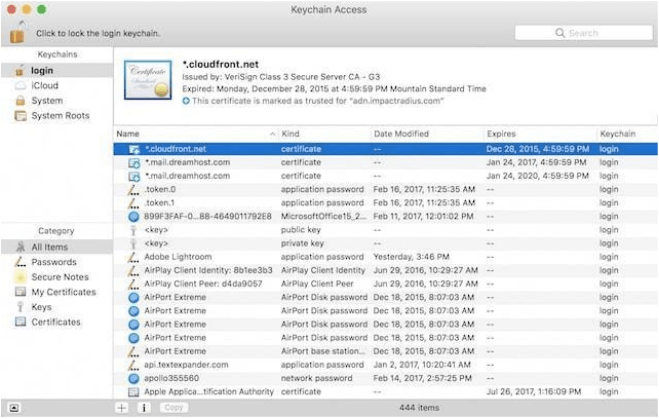Zasekli ste sa na počítači Mac s chybou „iTunes nemôžu overiť identitu servera“? Nemôžete sa pripojiť k obchodu iTunes? iTunes sa stáva neoddeliteľnou súčasťou zariadení Apple. Funguje ako primárne riadiace centrum, ktoré vám pomáha pri vykonávaní rôznych úloh. Od sťahovania a organizovania médií až po zálohovanie a obnovenie vášho zariadenia, iTunes je srdcom všetkých zariadení Apple. Takže, keď z akéhokoľvek dôvodu nemôžete používať iTunes, neznie to nič menej ako zlá správa.
Zdroj obrázkov: Tenor Share
Prečo sa vám pri pripájaní k iTunes stále zobrazujú tieto správy? Prečo iTunes nedokáže overiť alebo overiť podrobnosti o serveri?
V tomto príspevku odstránime všetky vaše pochybnosti o probléme „iTunes nemôžu overiť identitu servera“ spolu s niekoľkými rýchlymi tipmi na riešenie problémov, ktoré vám pomôžu túto chybu opraviť.
Začnime.
Čo to znamená, keď iTunes nemôže overiť identitu servera?
Akonáhle sa pokúsite spustiť iTunes na vašom Macu, môžete naraziť na túto chybu neidentifikovaného servera. Keď sa v iTunes vyskytne táto chyba, máte dve možnosti. Najprv buď stlačíte tlačidlo „Pokračovať“, kde sa aj tak pripojíte k serveru. Ale spolu s tým vás Apple vopred varuje, že môže ohroziť vaše dôverné informácie. Ďalšou možnosťou je „Zrušiť“, ktorá zatvorí chybové okno a problém nevyrieši.
Takže, čo robiť ďalej?
Pri aktualizácii iTunes alebo pri inštalácii bezpečnostnej aktualizácie sa na vašom zariadení Mac môže vyskytnúť chyba „iTunes nemôžu overiť identitu servera“. Technickí experti tvrdia, že jedným z najčastejších dôvodov, prečo sa nemôžete pripojiť k iTunes cez overený server, je prítomnosť škodlivých aplikácií na vašom zariadení, ktoré môžu ohroziť váš systém.
Ako opraviť chybu „Nedá sa overiť identita servera“ v iTunes?
Postupujte podľa týchto nižšie uvedených rýchlych krokov, ktoré vám pomôžu vyriešiť chybu „iTunes nemôžu overiť identitu servera“ na vašom Macu.
Najprv ukončite aplikáciu iTunes na vašom zariadení, ak je už aktívna. Pre istotu zatvorte aj okno App Store.
Prejdite na Aplikácie> Pomôcky a potom vyberte „Prístup na kľúče“.
Zdroj obrázka: Mac Reports
Klepnite na možnosť „Systémové korene“ v ľavom paneli ponuky. A potom priamo pod sekciou Kategória klepnite na „Certifikáty“.
Zdroj obrázka: Mac World
Tu uvidíte dlhý zoznam všetkých certifikačných služieb, ktoré boli použité na vašom zariadení, dvojitým kliknutím na každý certifikát otvoríte podrobnosti.
Teraz to môže vyžadovať trochu tvrdej práce. Musíte si prejsť celý tento zoznam, dvakrát poklepať na každý certifikát a skontrolovať informácie. Kdekoľvek na certifikáte uvidíte modrú bodku so znamienkom plus, postupujte podľa nasledujúcich krokov.
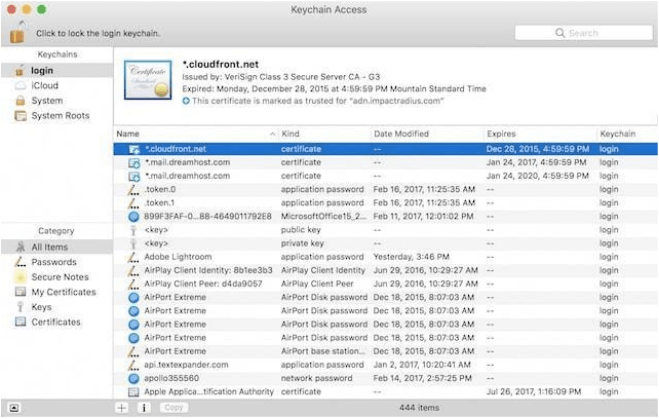
Zdroj obrázkov: Rocket Yard
V okne certifikátu, kde vidíte ikonu modrého bodu plus, klepnite na ňu, aby ste sa uistili, že spĺňate nasledujúce kritériá.
V časti „Dôvera“ nastavte hodnotu „Pri použití tohto certifikátu“ na „Použiť predvolené nastavenia systému“ a potom nastavte hodnotu „Secure Sockets Layer (SSL)“ na možnosť „Nie je špecifikovaná žiadna hodnota“.
Zdroj obrázka: Problémy so systémom Mac
Zatvorte okno certifikátu a potom ho znova otvorte, aby ste skontrolovali, či z certifikátu zmizla ikona modrej bodky plus. Zabezpečíte tak, že vaše aktualizované zmeny boli úspešne uložené.
Takže musíte postupovať podľa tohto procesu so všetkými certifikátmi, kde vidíte modrú bodku vloženú so symbolom plus. Konečným cieľom tohto procesu je zabezpečiť, aby v zozname nezostal žiadny certifikát s modrou bodkou plus ikonou.
Keď dôkladne naskenujete celý zoznam certifikátov, zatvorte okno Keychain Access a znova spustite iTunes, aby ste skontrolovali, či sa problém vyriešil. Áno, môže to trvať trochu času a úsilia, ale pomôže vám to vyriešiť chybu „iTunes nemôžu overiť identitu servera“.
Kontaktujte podporu iTunes

Zdroj obrázka: Podpora spoločnosti Apple
Mnoho používateľov uviedlo, že nedokázali nájsť žiadny certifikát s modrou bodkou plus. Preto nemohli urobiť nič viac. Ak máte rovnaký problém, ako poslednú možnosť môžete skúsiť kontaktovať tím podpory iTunes . Obráťte sa na odborníkov, aby vás previedli efektívnym riešením.
Dúfame, že náš rýchly sprievodca, ako opraviť chybu „iTunes nemôžu overiť identitu servera“ na Macu. Vo väčšine prípadov vám vyššie uvedené kroky pomôžu vyriešiť tento problém, aby ste na svojom zariadení znova získali prístup k iTunes.
V prípade akýchkoľvek ďalších otázok alebo pochybností nám kľudne napíšte. Veľa šťastia, priatelia!